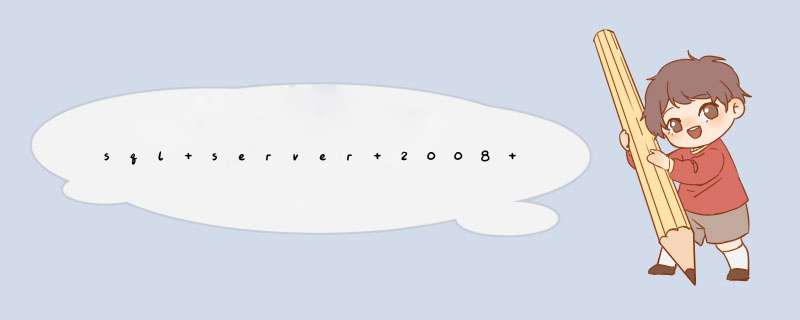
sql server 2008 出现错误是因为设置错误,重新设置即可。
1、首先打开sql server 2008。
2、把服务器类型改为数据库引擎。
3、然后看服务器名称,把其打上(local)注意:一定是在英文状态下的括号。
4、接着看身份认证,如果是sql server身份认证的话,将其改为windows身份认证。
5、当把这一些全部做好后,会发现我们的sql server 2008顺利连接成功。
我告诉你吧。先安装sql2005企业管理器,你应该已经安装过了。
然后用windows登录。
找到安全性,用户名,sa。
右键-属性,写上自己的密码。
然后最重要的,切换到状态选项卡,登录改为启用。
ok
确定,再登录就可以了。
问题一、忘记了登录Microsoft SQL Server 2008 的sa的登录密码解决方法:先用windows身份验证的方式登录进去,然后在‘安全性’-‘登录’-右键单击‘sa’-‘属性’,修改密码点击确定就可以了。
问题二、已成功与服务器建立连接,但是在登录过程中发生错取。(provider:共享内存提供程序,error:0-管道的另一端上无任何进程。)(Microsoft SQL Server,错误:233)
解决方法:打开‘程序’-‘所有程序’-‘Microsoft SQL Server 2008 ’-‘配置工具’-‘SQL Server 配置管理器’,在d出的窗体中,找到‘SQL Server 2008 网络配置’,把‘MSSQLSERVER的协议’下的“Named Pipes”和“TCP/IP”启动,然后重新启动Microsoft SQL Server 2008就可以了。
问题三、无法打开用户默认数据库。登录失败。用户‘sa’登录失败。(Microsoft SQL Server, 错误:4064)
解决方法:先用windows身份验证的方式登录进去,然后在‘安全性’-‘登录’-右键单击‘sa’-‘属性’,将默认数据库设置成master,点击确定就可以了。
欢迎分享,转载请注明来源:内存溢出

 微信扫一扫
微信扫一扫
 支付宝扫一扫
支付宝扫一扫
评论列表(0条)